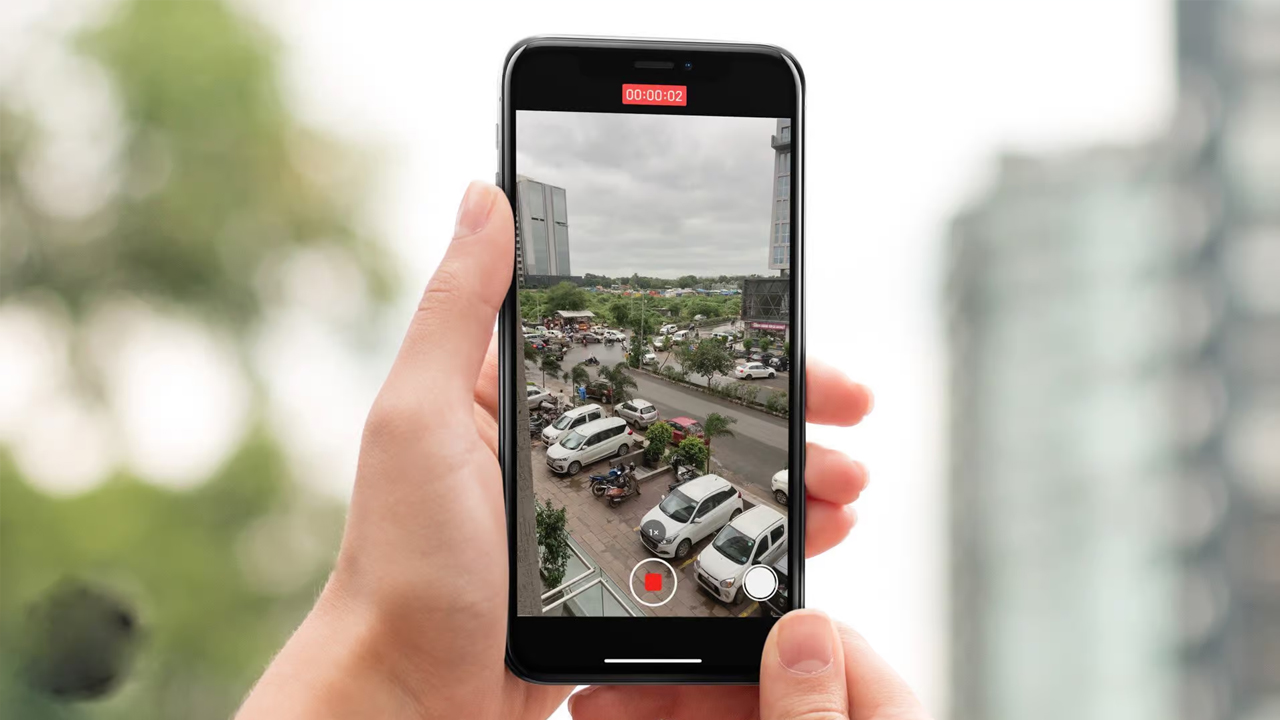Cách quay video trên iPhone vô cùng đơn giản, giúp bạn lưu giữ những khoảnh khắc tuyệt vời
Bạn muốn tạo ra những video đẹp mắt và chuyên nghiệp trên iPhone của mình? Bạn muốn biết cách quay video với các chế độ khác nhau, như video thường, video QuickTake, video quay chậm, video tua nhanh và video điện ảnh? Trong bài viết này, mình sẽ hướng dẫn bạn cách quay video trên iPhone một cách đơn giản và hiệu quả. Cùng theo dõi ngay nhé!
1. Cách quay video trên iPhone
Bước 1. Bạn truy cập vào Camera trên iPhone, chọn sang chế độ quay video. Sau đó, nhấn nút Quay hoặc có thể nhấn một trong hai nút tăng giảm âm lượng để bắt đầu quay.
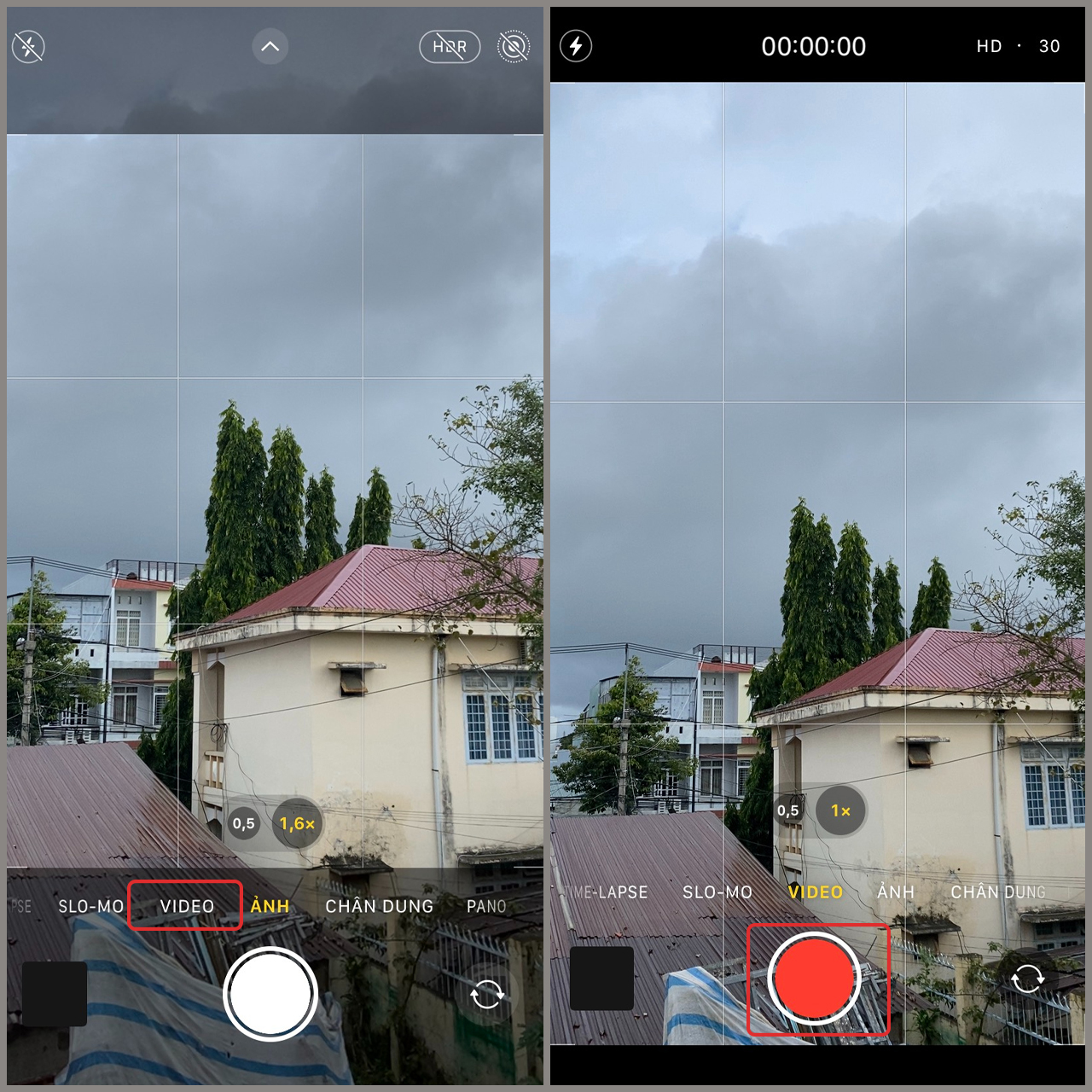
Bước 2. Khi đã bắt đầu quay, bạn còn có thể thực hiện các thao tác khác như:
- Chụp ảnh bằng cách nhấn vào nút màu trắng ở góc dưới.
- Thu phóng màn hình bằng cách kéo mở hoặc chụp ngón tay.
Sau khi hoàn thành, nhấn nút quay hoặc nút tăng giảm âm lượng để dừng video.
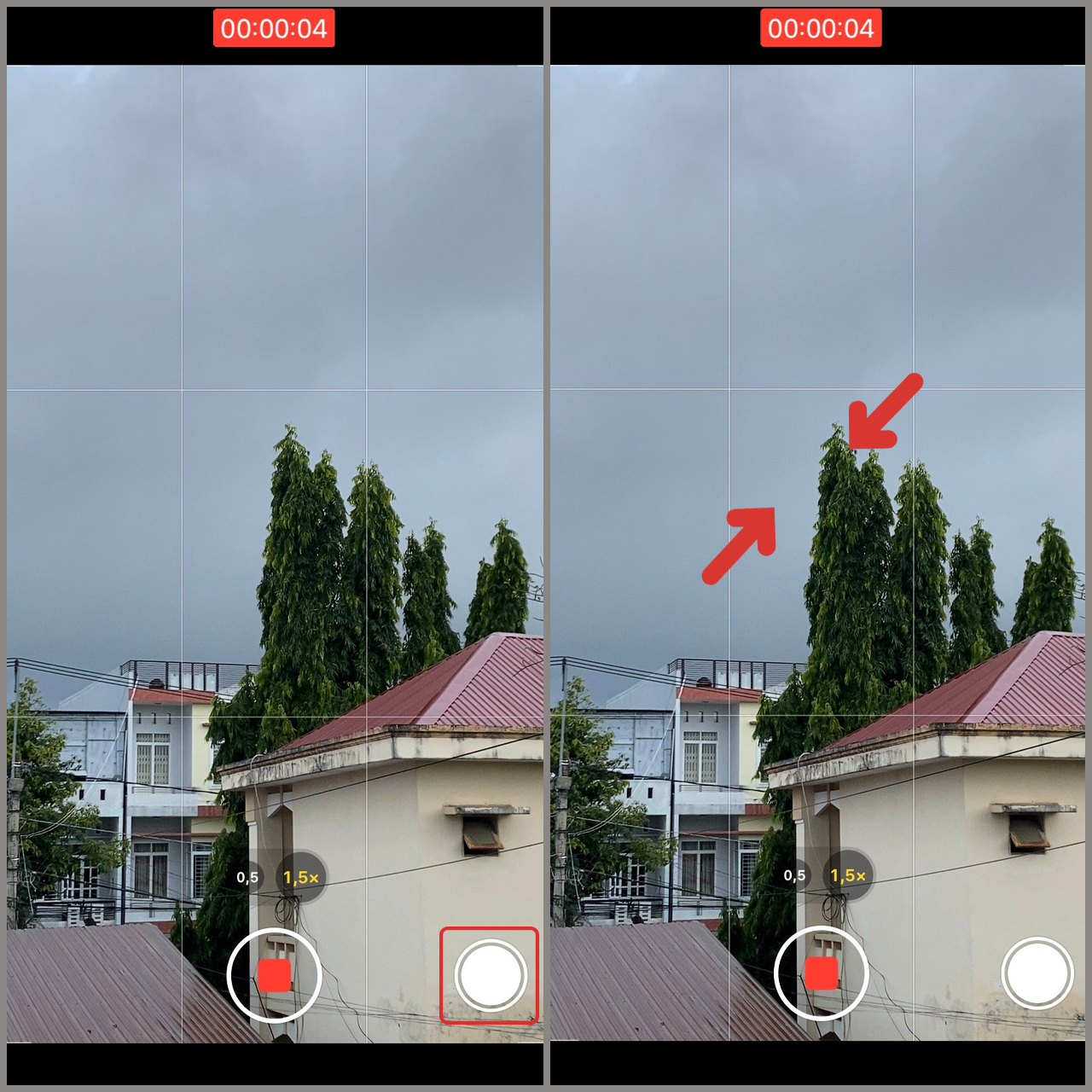
2. Sử dụng chế độ Hành động
Lưu ý: Tính năng Action Mode hay chế độ Hành động này chỉ có trên iPhone 14 Series.
Khi bạn thực hiện quay video với việc di chuyển liên tục, chế độ này sẽ giúp cho video của bạn được giảm rung chuyển một cách đáng kể. Để sử dụng tính năng, bạn chỉ cần nhấn biểu tượng như hình bên dưới, nhấn một lần nữa để tắt.
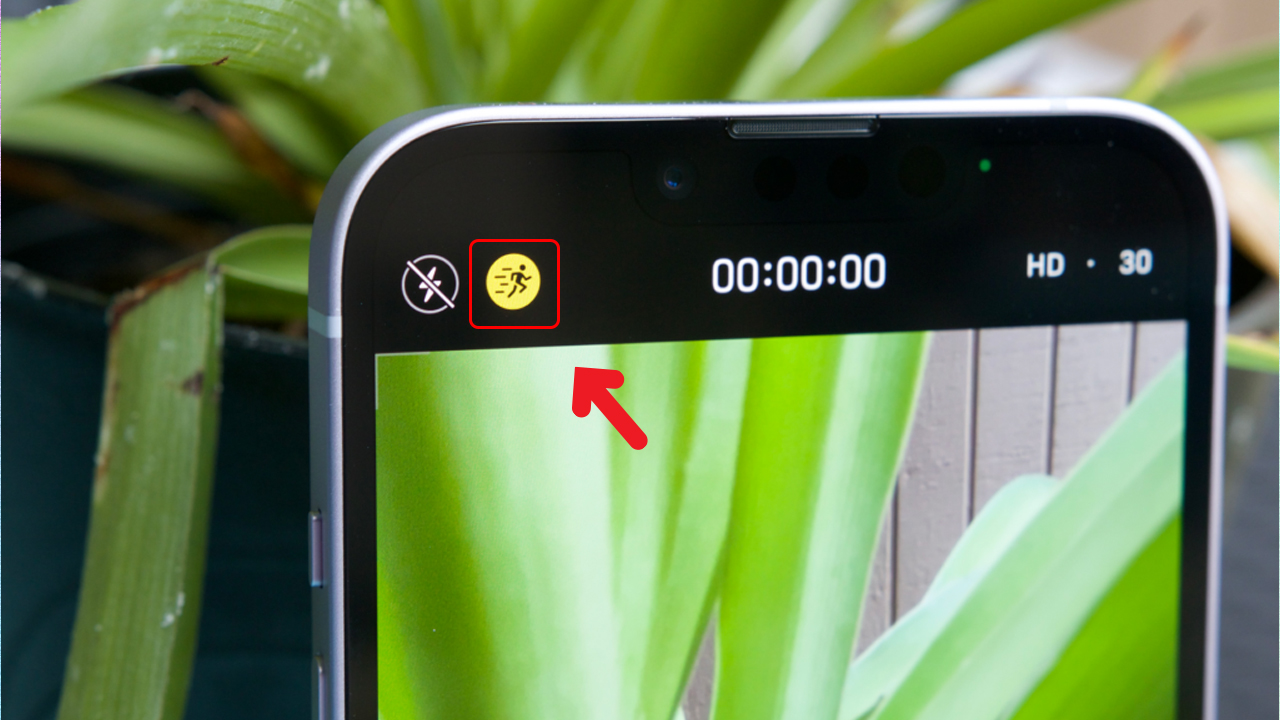
3. Quay video QuickTake
Bạn truy cập vào Camera, ở chế độ ảnh, bạn nhấn giữ nút chụp ảnh. Sau đó kéo nút chụp ảnh sang bên phải khóa để có thể quay video rảnh tay. Nhấn vào nút quay một lần nữa để kết thúc video. Ngoài ra bạn còn có thể thực hiện quay video QuickTake bằng cách nhấn giữ nút tăng giảm âm lượng.
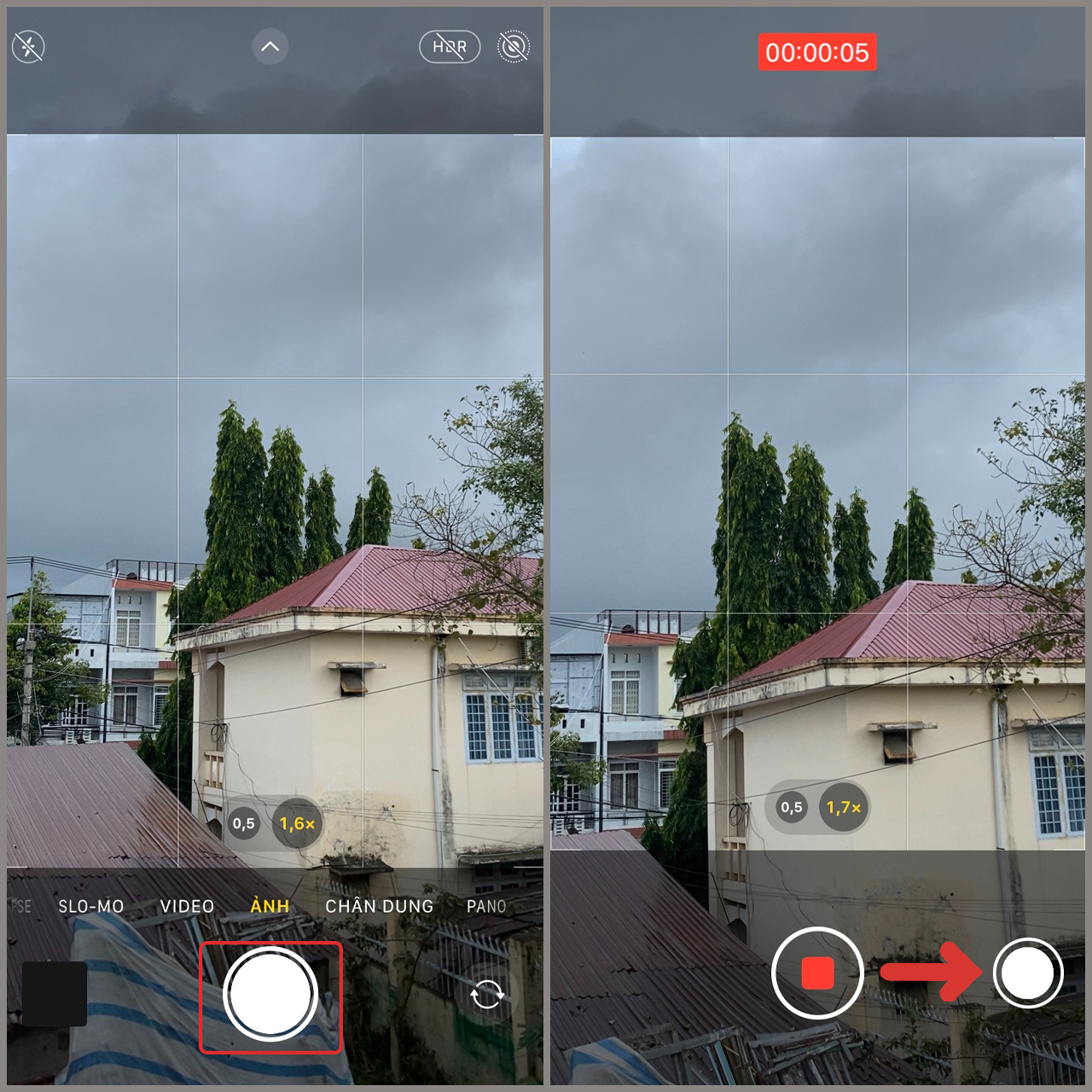
4. Quay video quay chậm
Trong ứng dụng Camera, bạn chọn chế độ quay Slo-mo, sau đó nhất nút quay hoặc nút tăng giảm âm lượng để bắt đầu quay video. Nhấn nút quay hoặc tăng giảm âm lượng để tắt video. Đặc biệt, đối với iPhone 11 Series trở lên, bạn còn có thể thực hiện quay video Slo-mo bằng camera trước.
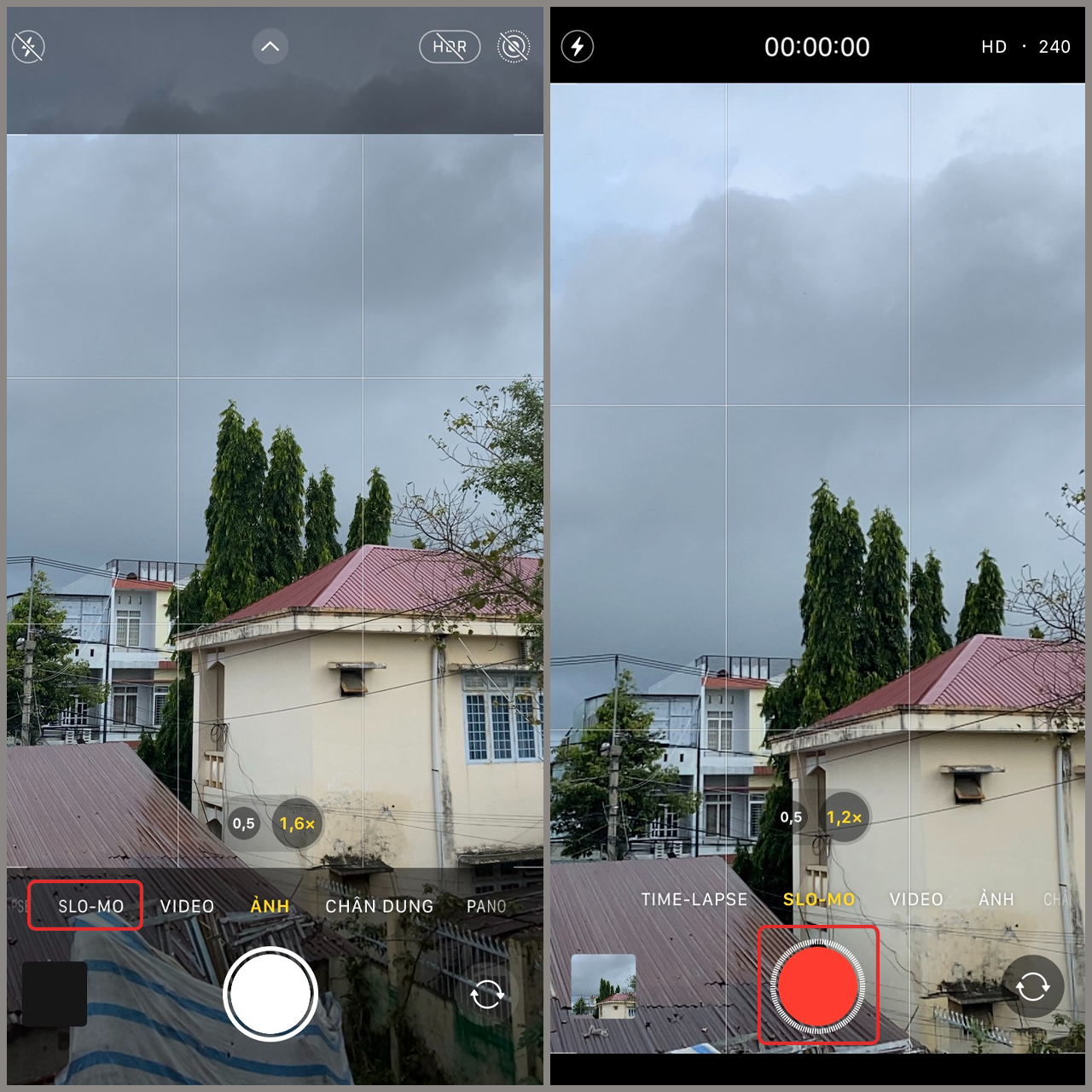
5. Quay video tua nhanh
Trong ứng dụng Camera, bạn chọn chế độ quay Time-lapse, sau đó nhất nút quay hoặc nút tăng giảm âm lượng để bắt đầu quay video. Để kết thúc, hãy nhấn vào nút Quay hoặc nút tăng giảm âm lượng nhé!
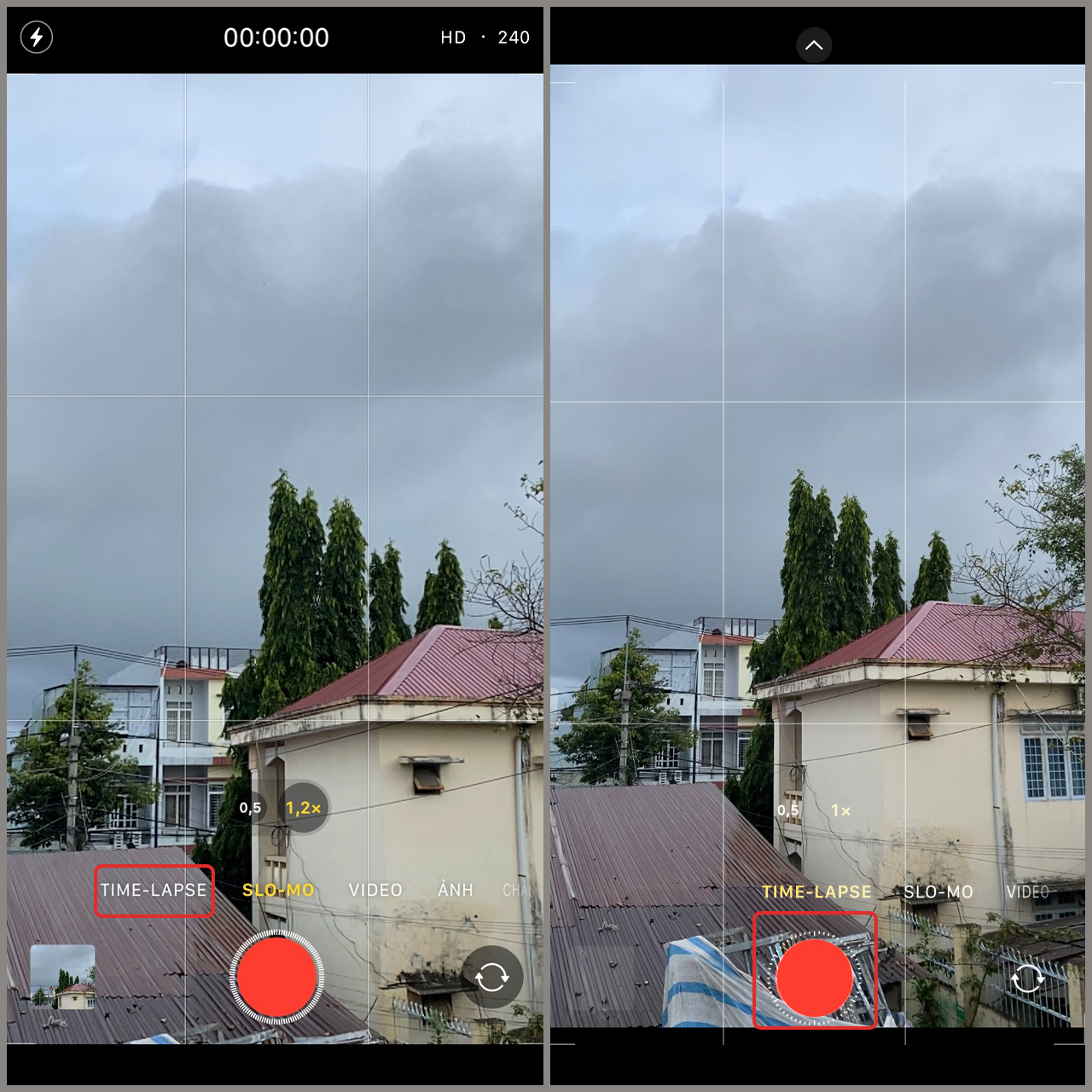
Vậy là mình đã hướng dẫn cho các bạn xong cách có thể quay video trên iPhone. Chúc các bạn thực hiện thành công!